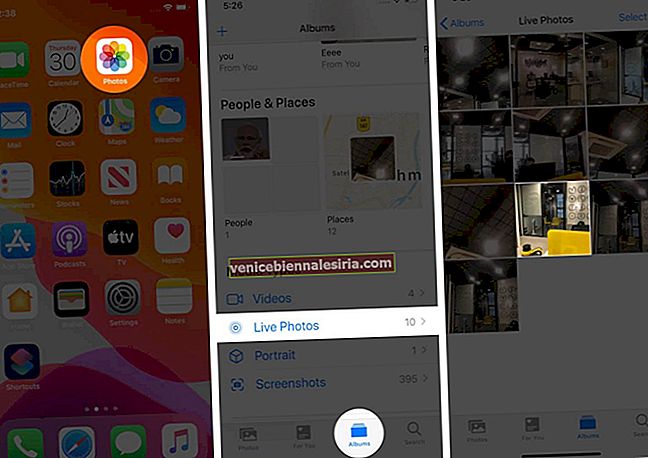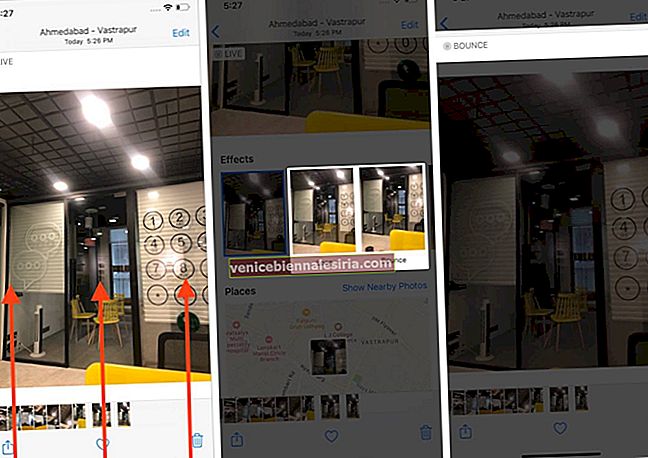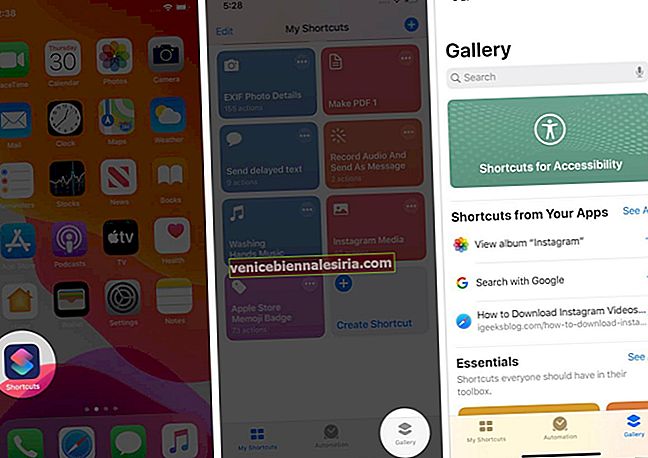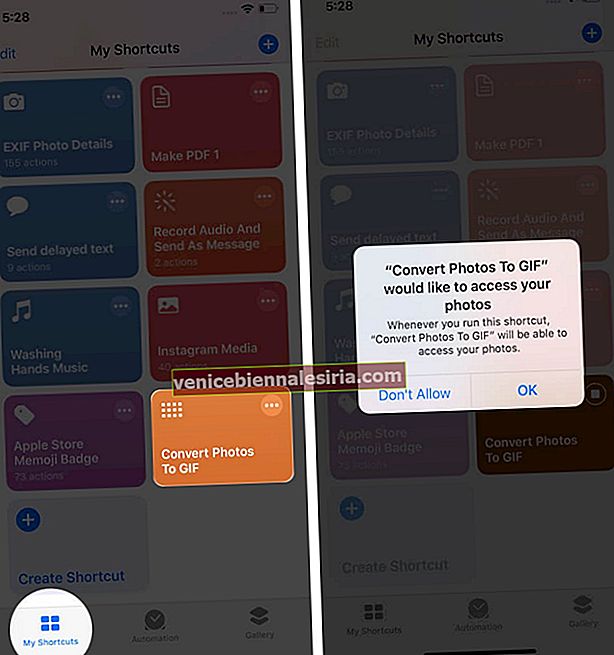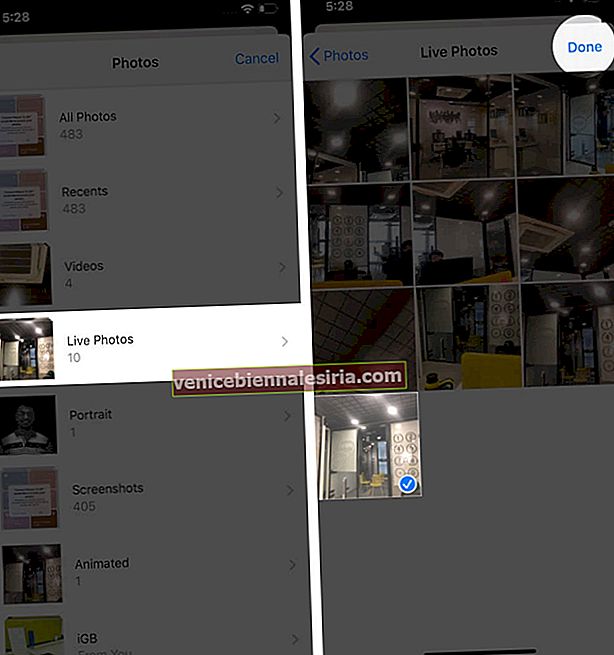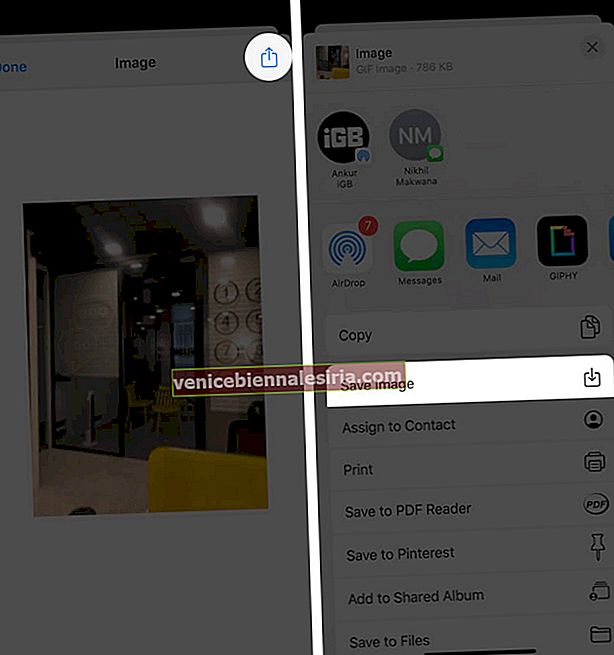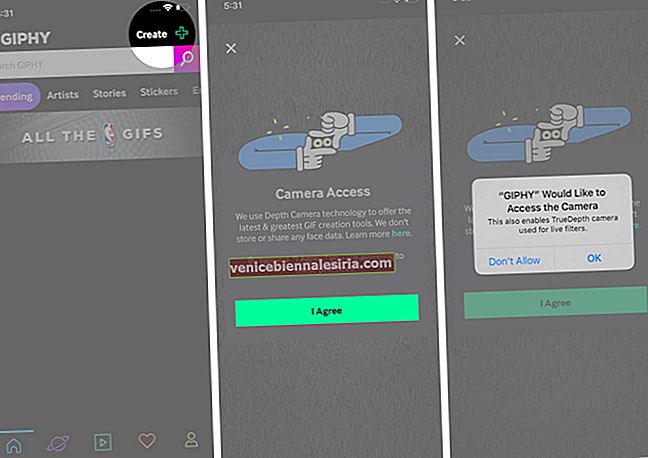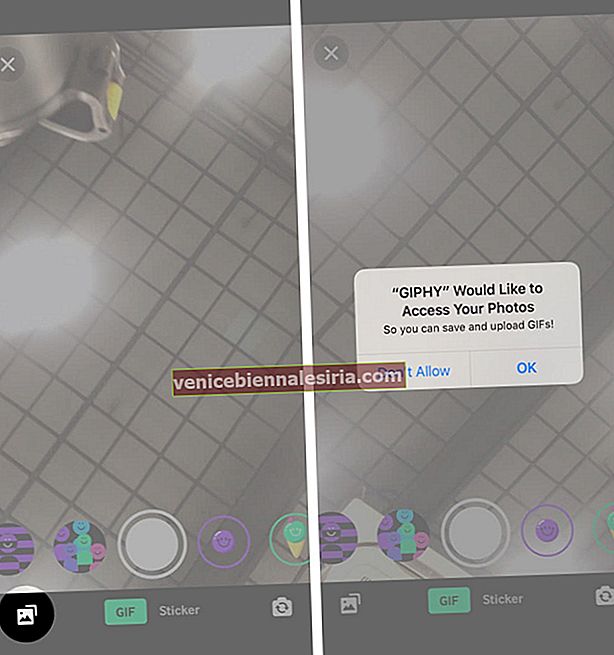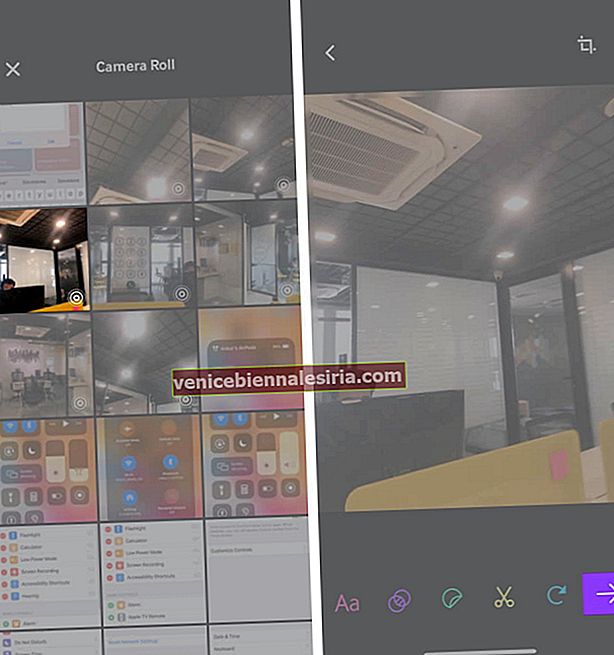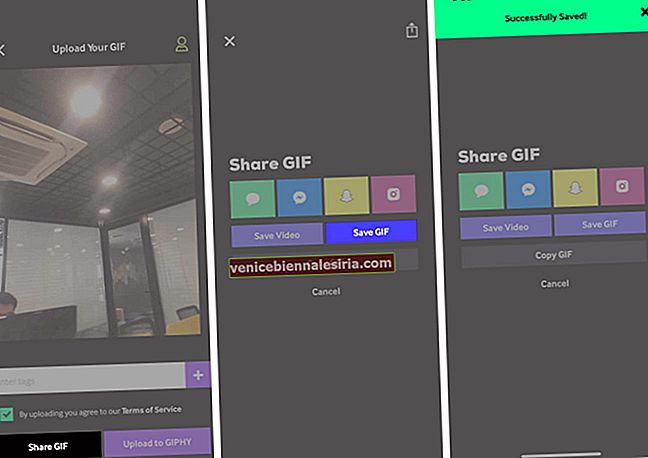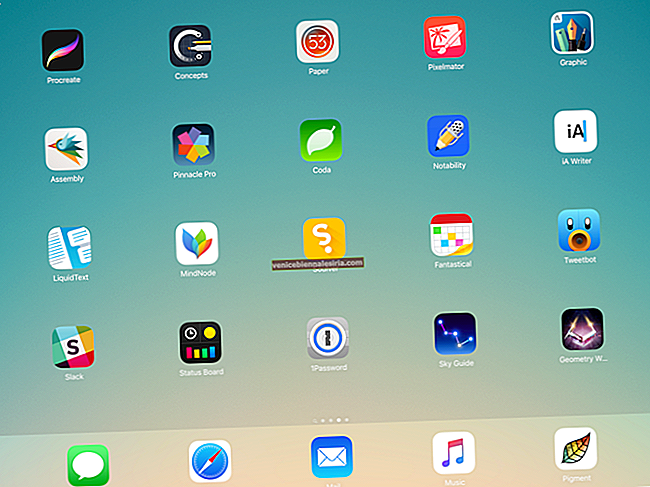Так само, як ви можете перетворити Live Photos у відео, також досить легко перетворити їх у GIF-файли. Як тільки ви це зробите, стає можливим легко ділитися цими анімованими зображеннями на всіх платформах. Починаючи з найпростішого, дозвольте мені показати вам три способи перетворити Live Photos у GIF-файли на iPhone та iPad.
- Як перетворити Live Photo у GIF за допомогою програми Photos
- Як перетворити Live Photo у GIF за допомогою ярликів
- Як конвертувати Live Photo у GIF за допомогою сторонніх програм
Як перетворити Live Photo у GIF за допомогою програми Photos
- Відкрийте програму Фотографії та торкніться Альбоми знизу. Прокрутіть вниз і натисніть Живі фотографії .
- Натисніть на Live Photo.
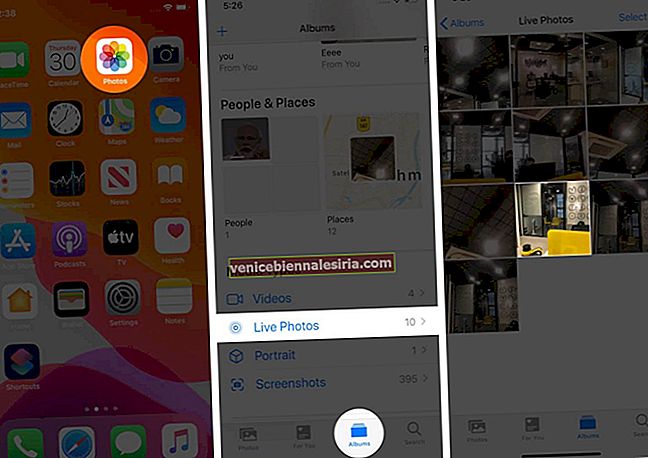
- Проведіть пальцем вгору. У розділі Ефекти ви побачите чотири варіанти - Live, Loop, Bounce та Long Exposure. Виберіть Петля або Відмова .
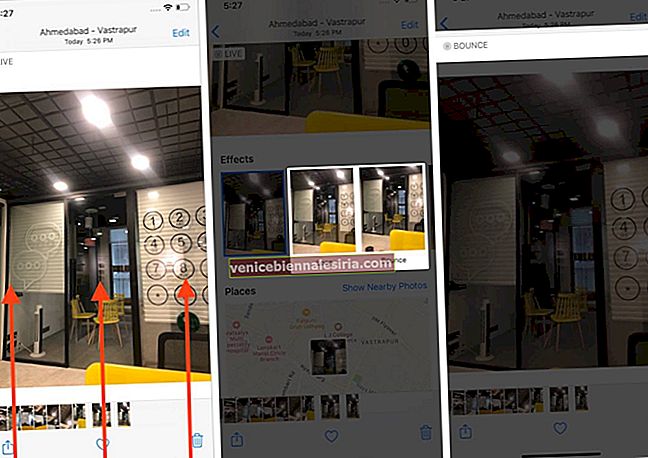
-
- У циклі відтворюється кліп, після чого відбувається анімація розчинення, а потім він відтворюється спочатку. Це постійно повторюється.
- У Bounce кліп діє як Instagram Boomerang. Тобто грає, а потім грає в зворотному напрямку. Цей процес постійно повторюється.
Тепер Live Photo діє як GIF. Торкніться значка "Поділитися", щоб легко надіслати його через програми чату.
Як перетворити Live Photo у GIF за допомогою ярликів
- Відкрийте програму ярликів і натисніть Галерея .
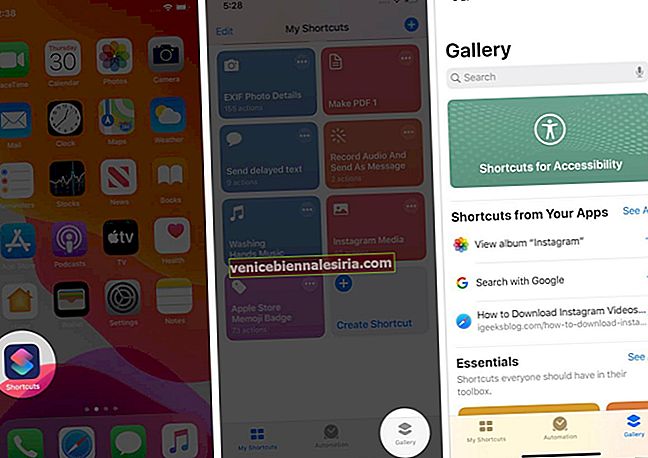
- У полі пошуку зверху введіть GIF . Нижче ви побачите кілька пропозицій. Прокрутіть вниз і торкніться Перетворити фотографії в GIF . Далі натисніть Додати ярлик .

- Натисніть Мої ярлики внизу ліворуч.
- Потім натисніть ярлик « Перетворити фотографії на GIF» . Він запитає вашого дозволу на доступ до фотографій. Натисніть OK .
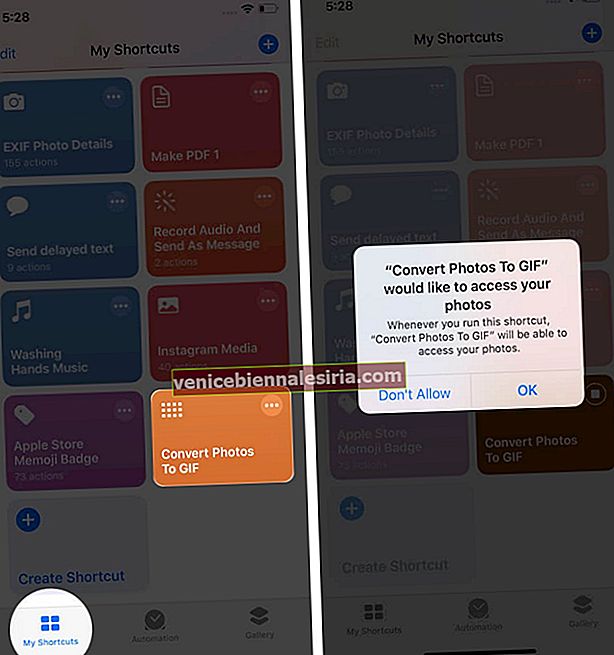
- Натисніть Живі фотографії . На наступному екрані натисніть на один, а потім натисніть Готово . Ярлик запустить і перетворить Live Photo у GIF.
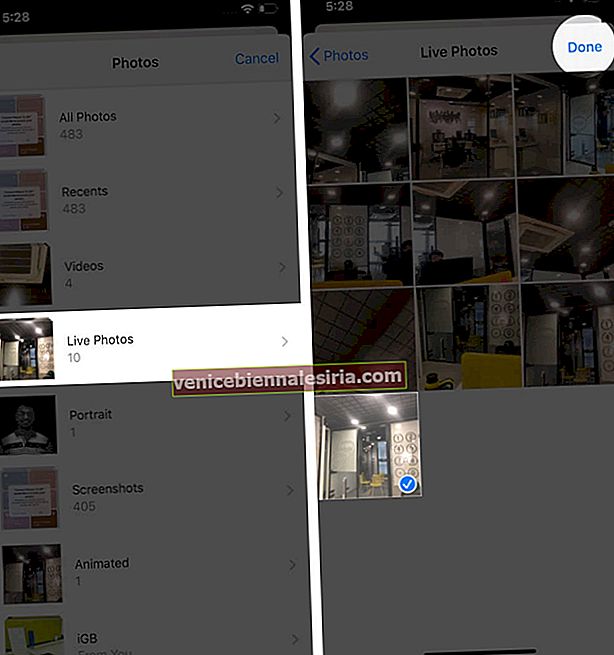
- Натисніть на значок спільного доступу. Далі натисніть Зберегти зображення . Ви також можете використовувати один із доступних варіантів спільного використання для надсилання GIF безпосередньо через iMessage, WhatsApp та інші подібні програми.
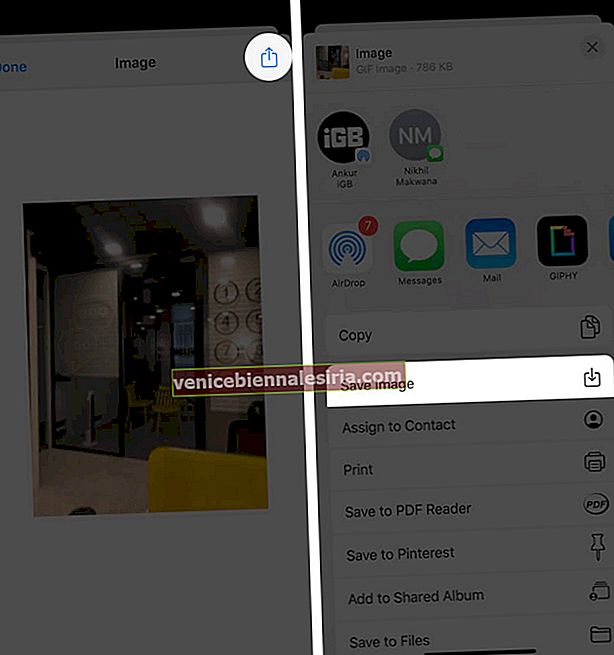
Примітка . Ви також можете використовувати сторонній ярлик, щоб перетворити Live Photo у GIF. Одним хорошим варіантом є перетворення Live в GIF. Але перед цим переконайтеся, що ви дозволили ненадійні ярлики на вашому iPhone або iPad.
Як конвертувати Live Photo у GIF за допомогою сторонніх програм
- Завантажте GIPHY безкоштовно з App Store. Запустіть програму та ввійдіть. Ви також можете скористатися швидким та безпечним входом за допомогою Apple.
- Натисніть Створити + → Погоджуюсь → Добре . Далі натисніть піктограму фотографії та натисніть OK .
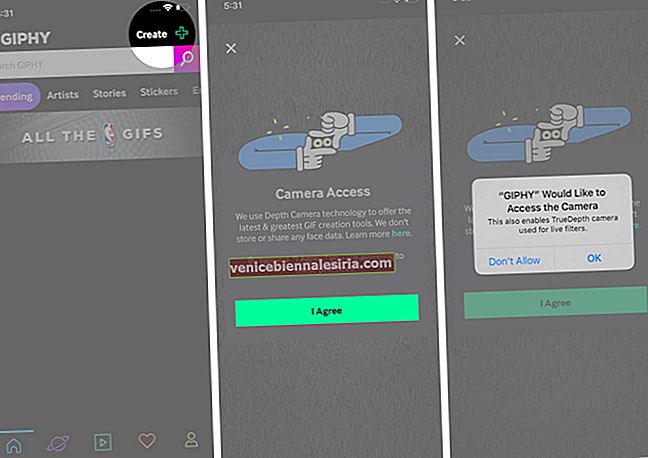
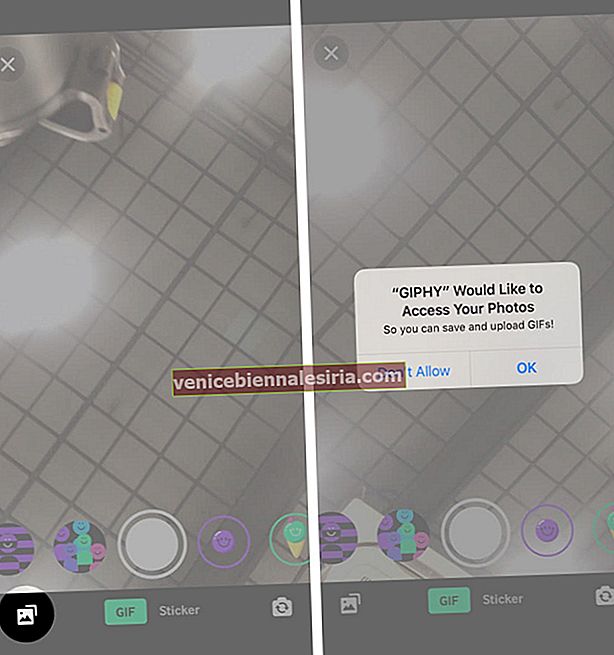
- Натисніть на Live Photo. Унизу праворуч буде звичайна кругова піктограма Live Photo.
- За бажанням додайте текст, наклейки тощо. Після цього натисніть на стрілку .
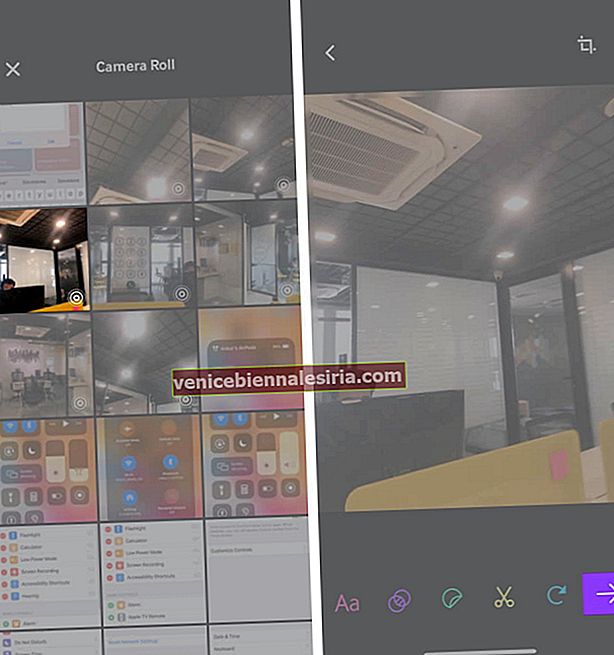
- На наступному екрані натисніть Поділитися GIF → Зберегти GIF, щоб зберегти його локально у програмі Фото.
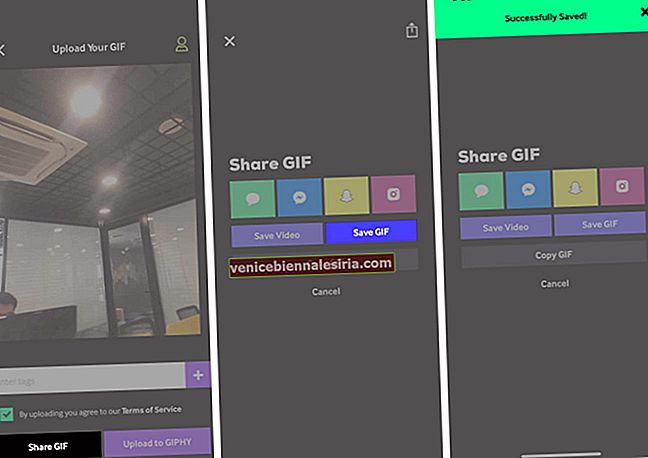
Це було для вас захоплюючим? Я впевнений, що це було! Далі, ознайомтесь із нашим списком найкращих програм для створення виробників GIF для iPhone. Спробуйте кілька і подивіться, який із вас найкраще підходить.
Вихід із системи…
Це кілька найпростіших способів перетворити Live Photo на GIF. Який метод вас найбільше збуджує? Для мене програма «Фотографії» та метод ярликів здаються найшвидшими. Але якщо ви хочете відредагувати GIF-файли та додати до них деякі додаткові елементи, тоді GIPHY - чудовий вибір.
Можливо, вам сподобається прочитати:
- Найкращі програми для Mac для створення GIF
- Завантажте GIF-файли з Twitter на iPhone, Android
- Шукайте та надсилайте GIF-файли у WhatsApp на iPhone
- Як переглядати фотографії в реальному часі в повідомленнях на Mac